Aplikacje pakietu Microsoft Office 2010 mają znakomitemożliwość udostępniania, która pozwala im współpracować, ponieważ już wykazaliśmy łączenie arkusza kalkulacyjnego Excel z Visio 2010 w poprzednim przewodniku, dziś sprawimy, że Outlook będzie współpracował z Visio 2010.
Przez Importuj dane programu Outlook opcja, możesz określić zakres daty / godzinymusisz zaimportować elementy programu Outlook w Visio. Umożliwia także importowanie kalendarza ze szczegółami każdego elementu; harmonogram spotkań, wydarzenia, spotkanie itp. w Visio, aby dodatkowo wzbogacić go o wewnętrzne narzędzia do reprezentacji obrazkowej. Oprócz importowania funkcji kalendarza programu Outlook umożliwia także dodawanie i konfigurowanie elementów kalendarza, tj. Można dodawać nowe terminy, ważne dni, wydarzenia oraz stosować różne style i projekty.
Na początek uruchom program Outlook 2010 i skonfiguruj wszystkieelementy kalendarza; spotkania, harmonogram spotkań, wydarzenia itp., które chcesz zaimportować. Dla ilustracji skonfigurowaliśmy wszystkie elementy kalendarza na maj 2010 r.

Teraz uruchom Visio 2010 i w Backstage View kliknij Schedule
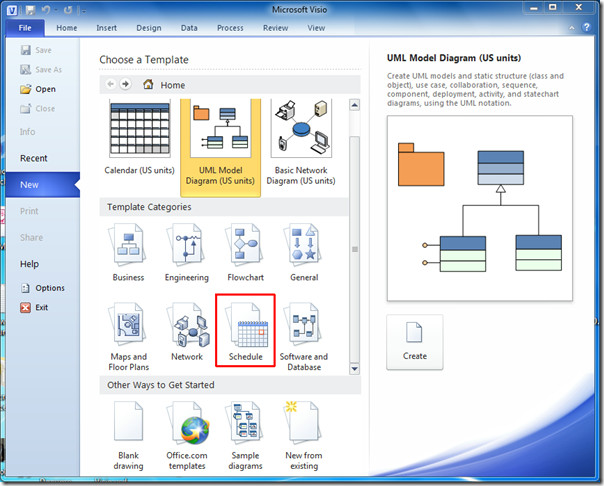
Wyświetli kategorię Diagram harmonogramu, teraz kliknij Kalendarz, aby rozpocząć tworzenie Kalendarza.
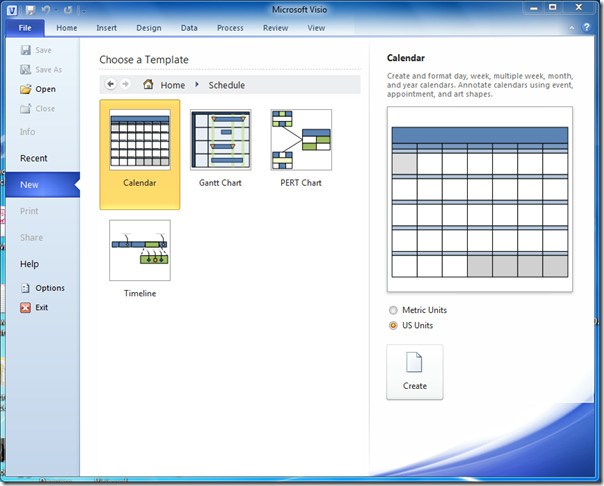
Wyświetli się okno główne programu Visio 2010, pokazując kształty i elementy kalendarza na lewym pasku bocznym i obszarze diagramu w oknie głównym.
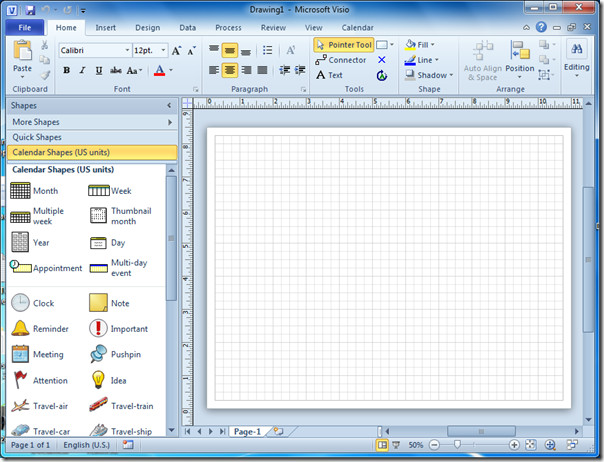
Ponieważ musimy zaimportować kalendarz programu Outlook 2010, w tym celu przejdź do karty Kalendarz i kliknij Importuj dane programu Outlook.
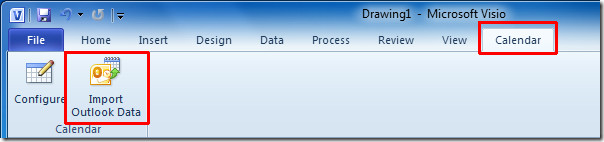
W Kreator importu danych programu Outlook, Wybierz Nowy kalendarz Visio opcja i kliknij Kolejny.
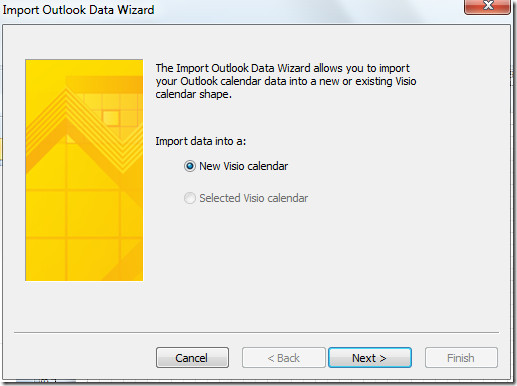
Od daty początkowej wybierz datę początkową oddo zaimportowania elementów zdarzeń kalendarza programu Outlook, w polu Data końcowa wybierz datę końcową, aby zaznaczyć pełny zakres. Możesz także odfiltrować elementy kalendarza Outlook, klikając Filtr. Po zakończeniu kliknij Kolejny kontynuować.
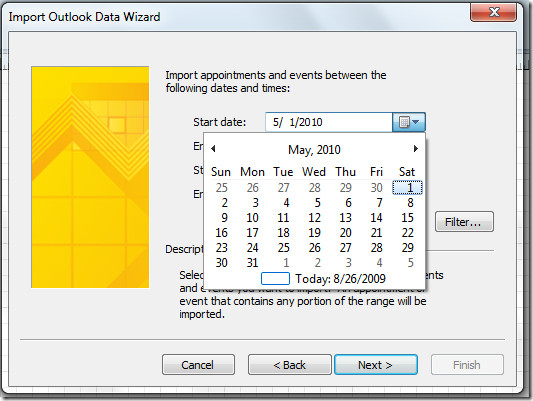
W tym kroku kreatora wybierz typ kalendarza Wiele tygodni lub Miesiąc. Od Rozpocznij tydzień później, wybierz początkowy dzień tygodnia, a do oznaczania weekendów w kalendarzu możesz także włączyć / wyłączyć cieniowanie. Kliknij Dalej, aby przejść dalej.
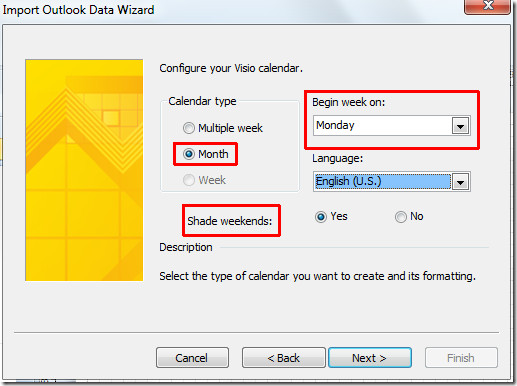
Tutaj możesz zobaczyć zaimportowany typ kalendarza, ustawienia, datę początkową i końcową weryfikacji ogólnej. Kliknij przycisk Zakończ, aby zakończyć działanie kreatora.
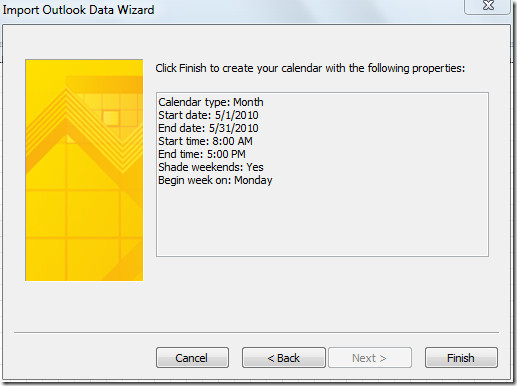
Rozpocznie się importowanie kalendarza programu Outlook 2010elementy, jeśli importujesz pełny kalendarz roczny, ukończenie procesu zajmie trochę czasu. Po zaimportowaniu zobaczysz kalendarz Outlook 2010 w obszarze diagramu, ze wszystkimi szczegółami wszystkich spotkań, spotkań i wydarzeń.
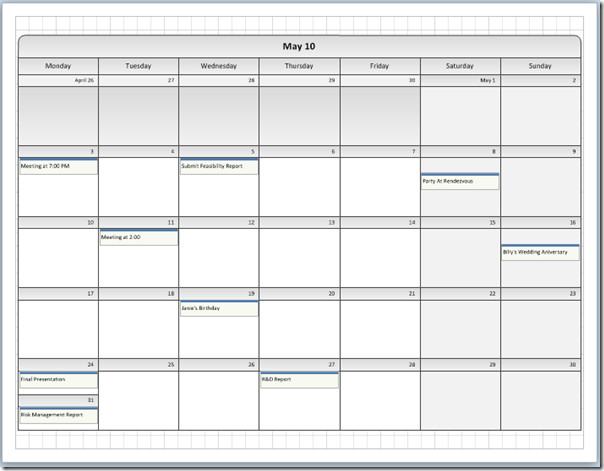
Może to wyglądać nieco nudno. Aby go wzbogacić, przejdź do karty Projekt, z grupy Motywy i Tła, zastosuj style, projekty, kolory i tło.

Aby zmienić rozmiar czcionki importowanego kalendarza, przejdź do karty Narzędzia główne i w grupie Czcionek zmień rozmiar i kolor czcionki, aby był bardziej widoczny.
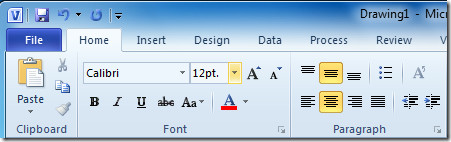
Aby sprawdzić szczegóły elementów, wybierz element kalendarza i kliknij Skonfiguruj Pojawi się okno dialogowe Konfiguruj, w którym możesz zobaczyć szczegóły przedmiotu; Temat, lokalizacja, data rozpoczęcia i zakończenia. Po skonfigurowaniu wszystkich elementów kliknij DOBRZE.
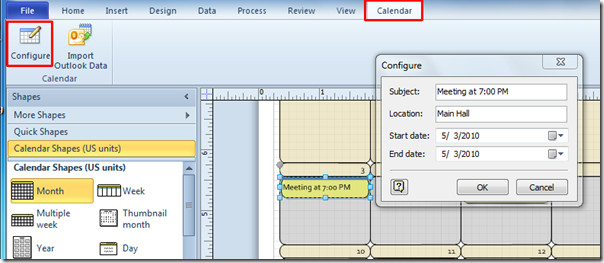
Teraz zacznij wypełniać kształty elementami i kształtami Kalendarza Visio. Po prostu przeciągnij kształt z paska po lewej stronie do pola Dzień kalendarza, aby dołączyć żądany element, jak pokazano na zrzucie ekranu poniżej.
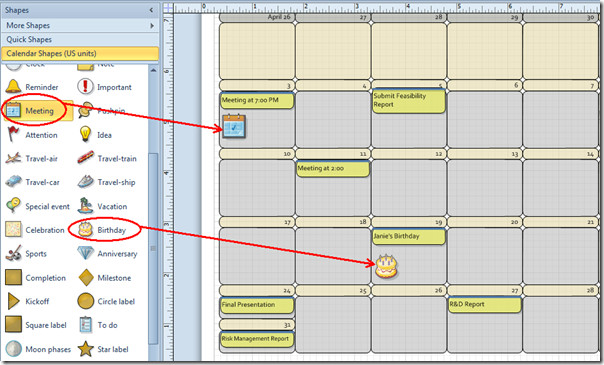
Po dodaniu kształtów do Kalendarza najpierw zapisz dokument Visio, a następnie w menu Plik kliknij polecenie Zapisz jako.
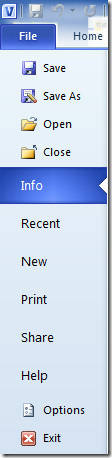
Będziemy publikować go w formacie PNG do celów dystrybucji i udostępniania. W Okno dialogowe Zapisz jako, w polu Zapisz jako typ wybierz żądany format, nadaj mu odpowiednią nazwę i kliknij Zapisz.
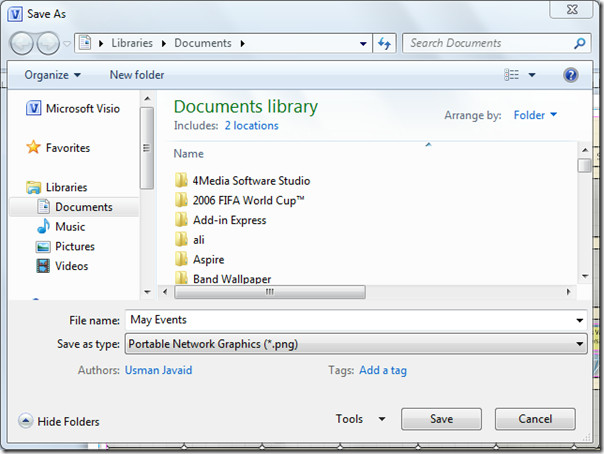
Pojawi się okno dialogowe Opcje wyjściowe PNG,pokazując wiele opcji ustawiania rozmiaru i jakości obrazu. Wybierz format danych i format koloru. Możesz także dodać kolor tła z tego miejsca. W obszarze Transformacja zmień układ obrazu, aw opcji Rozdzielczość zmień rozmiar obrazu zgodnie z potrzebami. Kliknij dobrze zapisać kalendarz w formacie PNG.
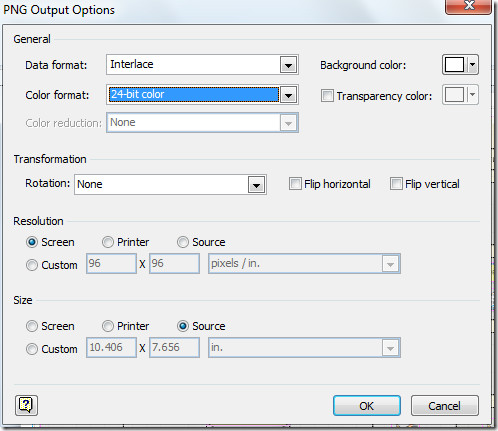
Otwórz dokument PNG, aby wyświetlić pozycję i pozycję kształtów kalendarza. Możesz teraz udostępnić ten kalendarz pracy współpracownikom.
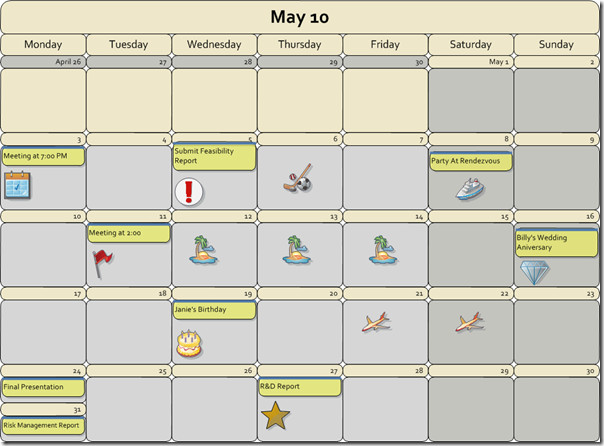
Możesz także zapoznać się z poprzednio sprawdzonymi przewodnikami na temat tego, jak zaokrąglać narożniki kształtu w Visio 2010 i jak połączyć Excel 2010 ze schematem Visio.













Komentarze